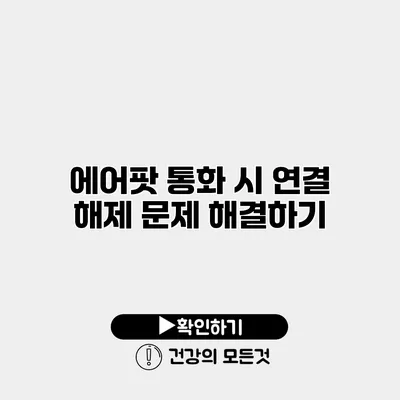에어팟으로 통화를 하는 중 연결이 끊어지는 경험, 누구나 한번쯤은 해보셨을 거예요. 많은 사람들이 이러한 문제로 불편함을 겪고 있는데, 왜 에어팟의 통화가 끊기는 걸까요? 이번 글에서는 에어팟 통화 시 연결 해제 문제를 해결하기 위한 다양한 방법을 안내해 드릴게요.
✅ 갤럭시 블루투스 기기의 연결 문제를 쉽게 해결하는 방법을 알아보세요.
에어팟 통화 연결 해제 문제의 원인
블루투스 신호 문제
블루투스 기기 연결은 다양한 요인에 의해 영향을 받을 수 있어요. 예를 들어, 연결된 기기와의 거리나 주변 전자기기 간섭 등이 문제가 될 수 있죠.
배터리 상태
에어팟의 배터리 잔량이 낮을 경우 연결도 불안정해질 수 있어요. 배터리가 부족하면 통화가 끊어지는 현상이 더욱 두드러지죠.
소프트웨어 문제
기기의 소프트웨어가 최신이 아닐 경우, 버그로 인해 연결이 끊길 수 있어요. 항상 최신 버전으로 업데이트하는 게 중요해요.
✅ 임플란트 크라운 재치료의 숨겨진 비밀을 밝혀드립니다.
문제 해결 방법
1. 블루투스 연결 재설정
블루투스를 재설정하면 많은 문제를 해결할 수 있어요. 아래의 방법으로 시도해 보세요.
- 아이폰 또는 아이패드에서
- 설정을 엽니다.
- Bluetooth를 선택합니다.
- 에어팟 옆의 ‘i’ 아이콘을 클릭합니다.
- ‘이 기기 지우기’를 선택하고 연결을 해제합니다.
- 다시 블루투스를 켜고 에어팟을 연결합니다.
2. 에어팟 리셋하기
에어팟을 리셋하면 성능이 회복될 수 있어요. 리셋하는 방법은 다음과 같아요.
- 리셋 방법
- 에어팟을 충전 케이스에 넣고 뚜껑을 엽니다.
- 케이스 뒤쪽의 버튼을 약 15초간 누릅니다.
- LED 불빛이 흰색으로 깜빡이면, 리셋이 완료된 것입니다.
3. 소프트웨어 업데이트 확인
기기의 소프트웨어 업데이트가 필요할 수 있어요. 다음 단계를 따라 업데이트를 확인해 보세요.
- 업데이트 방법
- 설정에서 일반을 선택합니다.
- 소프트웨어 업데이트를 클릭합니다.
- 사용 가능한 업데이트가 있다면 다운로드하고 설치해 주세요.
4. 충전 상태 확인
에어팟의 배터리 상태가 좋지 않으면 통화 중 끊김이 잦아요. 다음 방법으로 배터리 상태를 확인해 보세요.
- 배터리 확인 방법
- 에어팟을 케이스에서 꺼내고 근처에 두세요.
- 배터리 상태가 아이폰 화면에 나타납니다.
5. 기기 간섭 확인
무선 신호가 간섭을 받는 경우 연결이 불안정해질 수 있어요. 주변의 전자기기를 점검해 보세요.
문제 해결 요약
| 문제 | 해결 방법 |
|---|---|
| 블루투스 신호 문제 | 블루투스 재설정 |
| 배터리 문제 | 에어팟 충전 상태 확인 |
| 소프트웨어 버그 | 소프트웨어 업데이트 |
| 기기 간섭 | 주변 기기 점검 |
| 상태 불안정 | 에어팟 리셋 |
결론
에어팟의 통화 중 연결 해제 문제는 다양한 원인으로 발생할 수 있지만, 위에서 소개한 방법으로 대부분의 문제를 해결할 수 있어요. 문제를 겪고 있다면, 지금 당장 제안된 해결책을 시도해 보세요! 문제를 해결한다면 더 나은 통화 경험을 즐길 수 있을 거예요.
지금 바로 에어팟의 문제를 해결해 보세요! 통화의 끊김 없이 소중한 대화를 이어갈 수 있기를 바랍니다.
자주 묻는 질문 Q&A
Q1: 에어팟의 통화가 끊기는 이유는 무엇인가요?
A1: 에어팟의 통화가 끊기는 이유는 블루투스 신호 문제, 배터리 상태 불량, 소프트웨어 버그 등 다양한 요인에 의해 발생할 수 있습니다.
Q2: 에어팟의 연결 문제를 어떻게 해결할 수 있나요?
A2: 에어팟의 연결 문제를 해결하기 위해 블루투스를 재설정하거나, 에어팟을 리셋하고, 소프트웨어 업데이트를 확인하는 방법이 있습니다.
Q3: 에어팟의 배터리 상태를 확인하는 방법은 무엇인가요?
A3: 에어팟을 충전 케이스에서 꺼내고 근처에 두면 아이폰 화면에 배터리 상태가 나타나 확인할 수 있습니다.